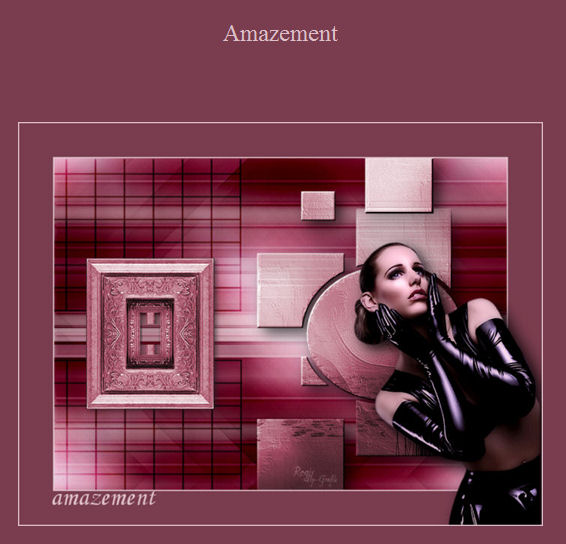|
AMAZEMENT


Merci Regina pour ton superbe héritage; tu serais toujours dans notre coeur
Le site de Regis est fermé. Heureusement j'avais enregistré les tutos pas encore traduits avant la fermeture du site.
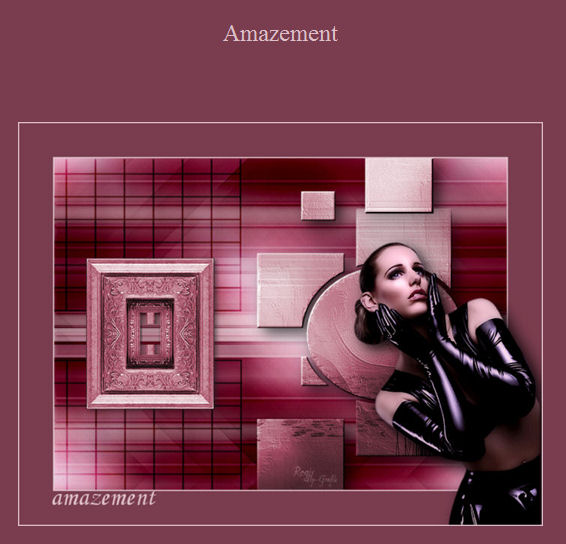
Le tutoriel a été réalisé avec CorelX et traduit avec Corel12, mais peut également être exécuté avec les autres versions.
Suivant la version utilisée, vous pouvez obtenir des résultats différents.
Depuis la version X4, la fonction Image>Miroir a été remplacée par Image>Renverser horizontalement,
et Image>Renverser avec Image>Renverser verticalement.
Dans les versions X5 et X6, les fonctions ont été améliorées par la mise à disposition du menu Objets.
Avec la nouvelle version X7, nous avons à nouveau Miroir/Retourner, mais avec nouvelles différences.
Consulter, si vouz voulez, mes notes ici
Certaines dénominations ont changées entre les versions de PSP.
Les plus frequentes dénominations utilisées:

 Vos versions ici Vos versions ici

Nécessaire pour réaliser ce tutoriel:
Matériel ici
Merci pour les tubes SusiSgai, Jhanna et pour les masques Cameron.
Modules Externes:
consulter, si nécessaire, ma section de filtre ici
Alien Skin Eye Candy 5 Impact - Glass, Perspective Shadow ici

Si vous voulez utiliser vos propres couleurs, n'hésitez pas à changer le mode et l'opacité des calques
Placer l'image JHanna_118_bground muster dans le dossier Motifs.
Ouvrir les masques dans PSP et les minimiser avec le reste du matériel.
1. Ouvrir une nouvelle image transparente 750 x 550 pixels.
2. Sélections>Sélectionner tout.
Ouvrir la texture texturacameron_metal3 - Édition>Copier.
Revenir sur votre travail et Édition>Coller dans la sélection.
Sélections>Désélectionner tout.
3. Effets>Effets d'image>Mosaïque sans jointures.
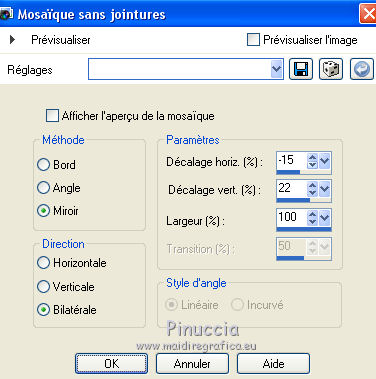
Édition>Répéter Mosaïque sans jointures.
4. Effets>Effets d'image>Mosaïque sans jointures.
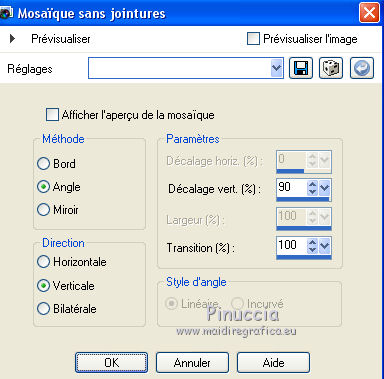
Édition>Répéter Mosaïque sans jointures.
5. Placer en avant plan une couleur claire de votre arrière plan ou du tube, pour moi #ddbfc9.
Placer en arrière plan une couleur foncée de votre arrière plan ou du tube, pour moi #7a3d4f
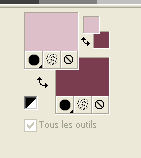
Calques>Nouveau calque raster.
Remplir  le calque avec la couleur d'avant plan #ddbfc9. le calque avec la couleur d'avant plan #ddbfc9.
5. Calques>Nouveau calque de masque>A partir d'une image.
Ouvrir le menu deroulant sous la fenêtre d'origine et vous verrez la liste des images ouvertes.
Sélectionner le masque maskcameron135

Calques>Fusionner>Fusionner le groupe.
6. Effets>Modules Externes>Alien Skin Eye Candy 5 Impact - Perspective Shadow.
Sélectionner le preset Drop Shadow Lowest et ok.

Placer le calque en mode Assombrir.
7. Calques>Nouveau calque raster.
Remplir  le calque avec la couleur d'arrière plan #7a3d4f. le calque avec la couleur d'arrière plan #7a3d4f.
8. Calques>Nouveau calque de masque>A partir d'une image.
Ouvrir le menu deroulant sous la fenêtre d'origine
et sélectionner le masque maskcameron_air2

Calques>Fusionner>Fusionner le groupe.
9. Effets>Effets de textures>Sculpture - sélectionner le motif Jhanna_118 bground-muster.
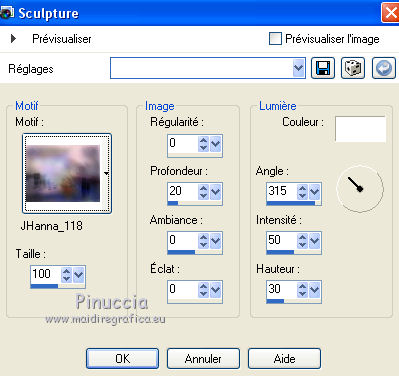
Coloriser avec votre couleur foncée. Pour moi:
Réglage>Teinte et Saturation>Colorisation
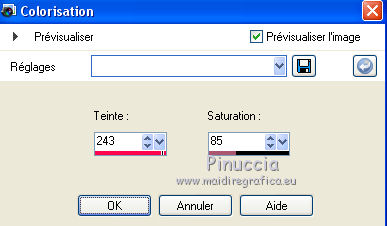
10. Effets>Modules Externes>Alien Skin Eye Candy 5 Impact - Perspective Shadow.
Sélectionner le preset Drop Shadow Blurry
et, sour Basic, placer Overall Opacity à 70.
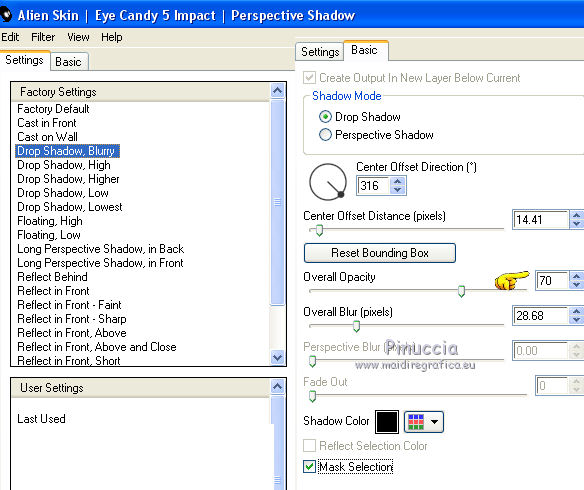
11. Ouvrir le tube gitter_regis.pspimage – Édition>Copier.
Revenir sur votre travail et Édition>Coller comme nouveau calque.
Déplacer  le tube à gauche. le tube à gauche.
12. Ouvrir le tube a-dozis-metal-misc02 – Édition>Copier.
Revenir sur votre travail et Édition>Coller comme nouveau calque.
Coloriser avec votre couleur foncée.
Déplacer  le tube à gauche sur la grille. le tube à gauche sur la grille.

13. Activer l'outil Gomme  et effacer la petite partie indiquée ci-dessous. et effacer la petite partie indiquée ci-dessous.

14. Effets>Effets 3D>Ombre portée, couleur #202020.
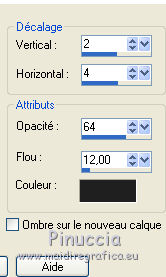
15. Image>Ajouter des bordures, 2 pixels, symétrique, couleur claire.
Image>Ajouter des bordures, 56 pixels, symétrique, couleur foncée.
16. Ouvrir le tube SS_2168.pspimage – Édition>Copier.
Revenir sur votre travail et Édition>Coller comme nouveau calque.
Image>Redimensionner, à 80%, redimensionner tous les calques décoché.
Déplacer  le tube en bas à droite, voir mon exemple. le tube en bas à droite, voir mon exemple.
17. Effets>Modules Externes>Alien Skin Eye Candy 5 Impact - Perspective Shadow - preset Drop Shadow Blurry.
18. Image>Ajouter des bordures, 2 pixels, symétrique, couleur claire.
19. Écrivez, si vous voulez, un texte avec votre couleur claire.
20. Signer votre travail sur un nouveau calque.
Calques>Fusionner>Tous et enregistrer en jpg.
Version de Regis

Versions avec tubes de Maryse


Version avec tube de A PSP Devil

 Vos versions ici Vos versions ici

Si vous avez des problèmes, ou des doutes, ou vous trouvez un lien modifié, ou seulement pour me dire que ce tutoriel vous a plu, vous pouvez m'écrire.
4 Mars 2020
|